Table des matières
- 3 choses à savoir sur votre tableau de bord analytique
- 1. Paramètres du fuseau horaire
- 2. Date de début de la collecte des données pour les nouveaux graphiques
- 3. Conditions de la collecte des données
- Comment lire vos données d’analyse vidéo
- Combien de temps faut-il pour que le tableau de bord de Dacast Analytics s’affiche ?
- Analyse par contenu
- Ressources complémentaires
Analyse vidéo avancée sont utilisés pour aider les diffuseurs à évaluer les performances de leurs vidéos. Ces informations peuvent être utilisées pour façonner les futurs flux en direct et autres vidéos.
3 choses à savoir sur votre tableau de bord analytique
Voyons comment fonctionne l’analyse vidéo. Il y a trois caractéristiques principales à noter lors de la navigation dans le nouveau tableau de bord analytique de Dacast.
1. Paramètres du fuseau horaire
Vos données analytiques de “Dashboard” et “Engagement” sont fournies à l’heure locale (par exemple, si vous êtes à NYC, les données seront fournies en EST).
2. Date de début de la collecte des données pour les nouveaux graphiques
Parmi les changements, on trouve de nouveaux graphiques avec de nouvelles mesures. Ces nouveaux graphiques ont commencé à collecter des données depuis le 29 juillet 2018. Ceci est spécifié sous chaque graphique affecté. Veuillez en tenir compte lors de l’analyse d’une période plus longue.
En ce qui concerne la nouvelle section sur les revenus, veuillez noter que les données affichées commencent à la date de la première utilisation du nouveau paywall.
3. Conditions de la collecte des données
Les nouveaux graphiques situés dans les sections du tableau de bord et de l’engagement collectent des données via le lecteur par défaut de Dacast uniquement.
Si vous utilisez les canaux en direct Dacast M3U8 ou un lecteur personnalisé, les données ne seront pas suivies. Il en va de même si vous lisez votre contenu via un boîtier de configuration TV ou une application mobile qui n’utilise pas notre lecteur.
Si vous utilisez un lecteur personnalisé ou si vous lisez votre contenu via un boîtier de télévision ou un lecteur personnalisé dans le contexte de votre application mobile, vous n’aurez accès qu’à la consommation de données par moment.
La section section d’analyse des revenus collecte vos données à travers le nouveau paywall, indépendamment du lecteur utilisé.
Comment lire vos données d’analyse vidéo
Le tableau de bord vous donne une analyse de l’ensemble de votre contenu et vous fournit les informations générales suivantes : utilisation des données, audience, engagement, paywall, diffusion par lieu, et top 10 du contenu.


Pour lire les informations sur l’analyse vidéo de analyse vidéo Dacast commencez par sélectionner :
- Une période de temps spécifique :


Une fois que vous avez cliqué sur le cadre temporel, vos données s’affichent pour la période sélectionnée.
Métriques
L’une des choses les plus importantes à savoir pour lire les analyses de Dacast est ce que les graphiques mesurent.
Voici ce qu’il faut savoir sur les indicateurs :
- Indicateurs de visionnage unique : Cela vous permet de voir le nombre de personnes qui regardent vos vidéos, quel que soit le nombre de fois qu’elles les ont visionnées.
- Des infobulles sont disponibles pour expliquer la signification de chaque mesure.
- Utilisation des données : la quantité de données utilisées (GB).
- Audience : nombre de fois où votre audience a visionné vos vidéos.
- Engagement : nombre d’heures que votre public a passé à consulter votre contenu.
- Paywall : vos gains.
- Plays by Location : pays dans lesquels les internautes ont lu votre contenu.
- Top 10 Content : votre contenu qui fonctionne le mieux en fonction du nombre de spectateurs et des revenus.
– Toutes les statistiques par heure ne peuvent être consultées que pour les dernières 24 heures.
– Toutes les statistiques quotidiennes ne peuvent être consultées que pour les 30 derniers jours.
– Dans toutes les statistiques portant sur plus de 30 jours, la consommation de données est cumulée pour l’ensemble du mois.
Sur le côté droit des cartes montrant l’utilisation des données, l’audience, l’engagement et le paywall, vous verrez une option “Voir plus” et en cliquant dessus, vous serez redirigé vers les différents onglets de la section analytique et vous verrez plus d’informations.
Utilisation des données
Dans votre tableau de bord analytique, vous verrez votre consommation de Go pendant la période sélectionnée.


En cliquant sur “Utilisation des données”, vous verrez le détail de votre utilisation des données par période, comme indiqué ci-dessous. La consommation de données peut être affichée pour chaque événement en direct.


Audience
Sur le côté droit de la carte d’utilisation des données, vous verrez “Audience”. Dans le tableau de bord général, vous ne verrez que le nombre total de fois où votre public a lu vos vidéos pour la période que vous avez sélectionnée.


En cliquant sur “Audience”, vous pourrez voir les lectures (nombre de fois où les spectateurs ont cliqué sur “play” sur votre vidéo), les impressions (nombre de fois où votre lecteur vidéo a été affiché à vos spectateurs) et les spectateurs uniques (nombre de personnes qui regardent vos vidéos, quel que soit le nombre de fois) par heure, par appareil et par lieu, comme indiqué ci-dessous :
Pièces / Impressions / Nombre de spectateurs uniques Par heure :


Lectures / Impressions / Nombre de visiteurs uniques Par appareil/navigateur :


Pièces / Impressions / Visiteurs uniques
Par lieu :


Engagement
À droite de la carte d’audience, vous verrez “Engagement”. Dans le tableau de bord général, vous ne verrez que le nombre total d’heures pendant lesquelles vos spectateurs ont regardé votre contenu vidéo, pour la période que vous avez sélectionnée.


En cliquant sur les options dans le coin supérieur droit, vous pourrez voir les détails de l’engagement par heure, par appareil/navigateur et par lieu, comme indiqué dans les sections suivantes.
Engagement / Nombre de téléspectateurs uniques
En fonction de l’heure :


Engagement / Nombre de visiteurs uniques Par appareil/navigateur :


Engagement / Nombre de visiteurs uniques Par lieu :


Paywall
À droite de la carte d’engagement, vous verrez “Paywall”. Dans le tableau de bord général, vous ne verrez que les revenus globaux, pour la période que vous avez sélectionnée.
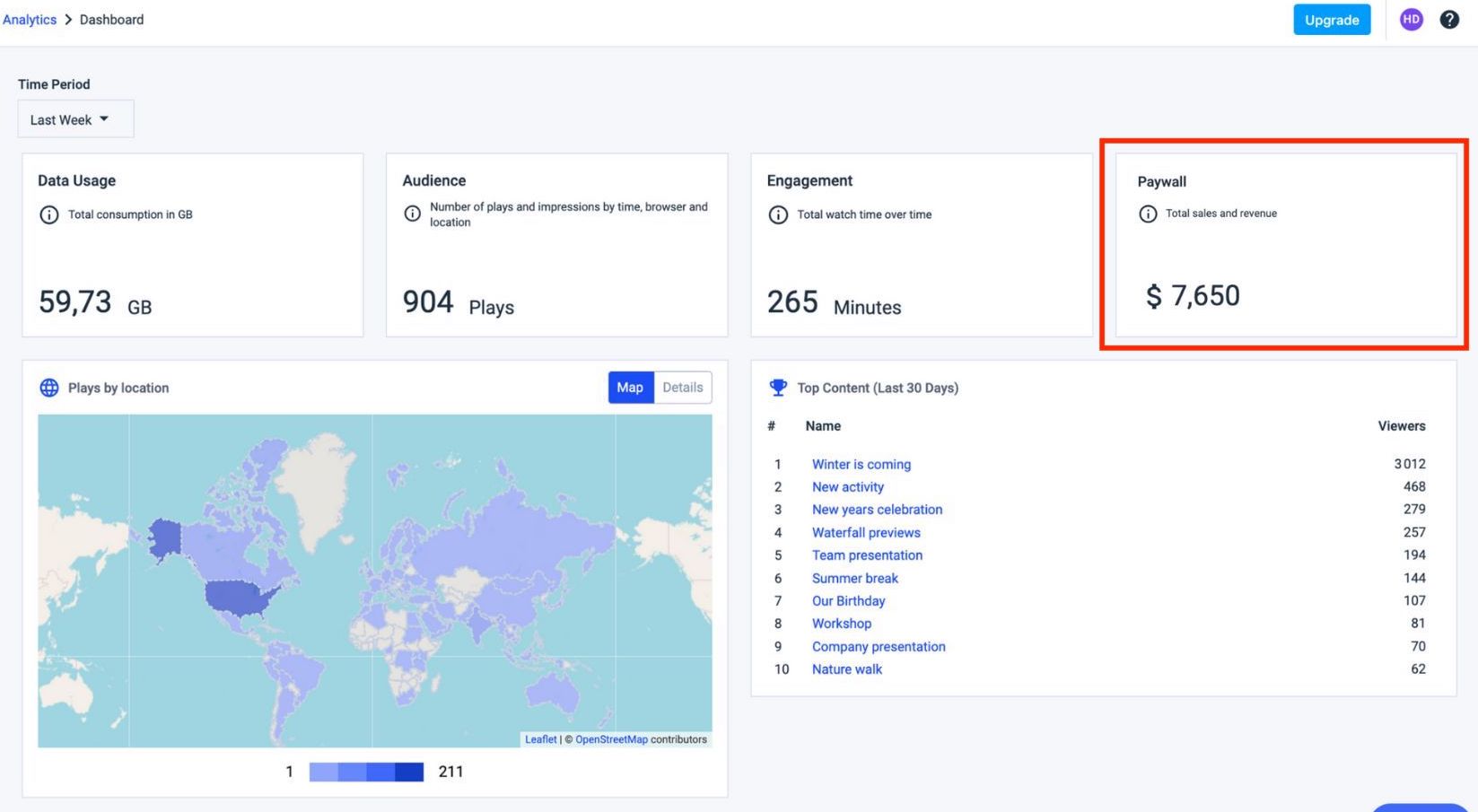
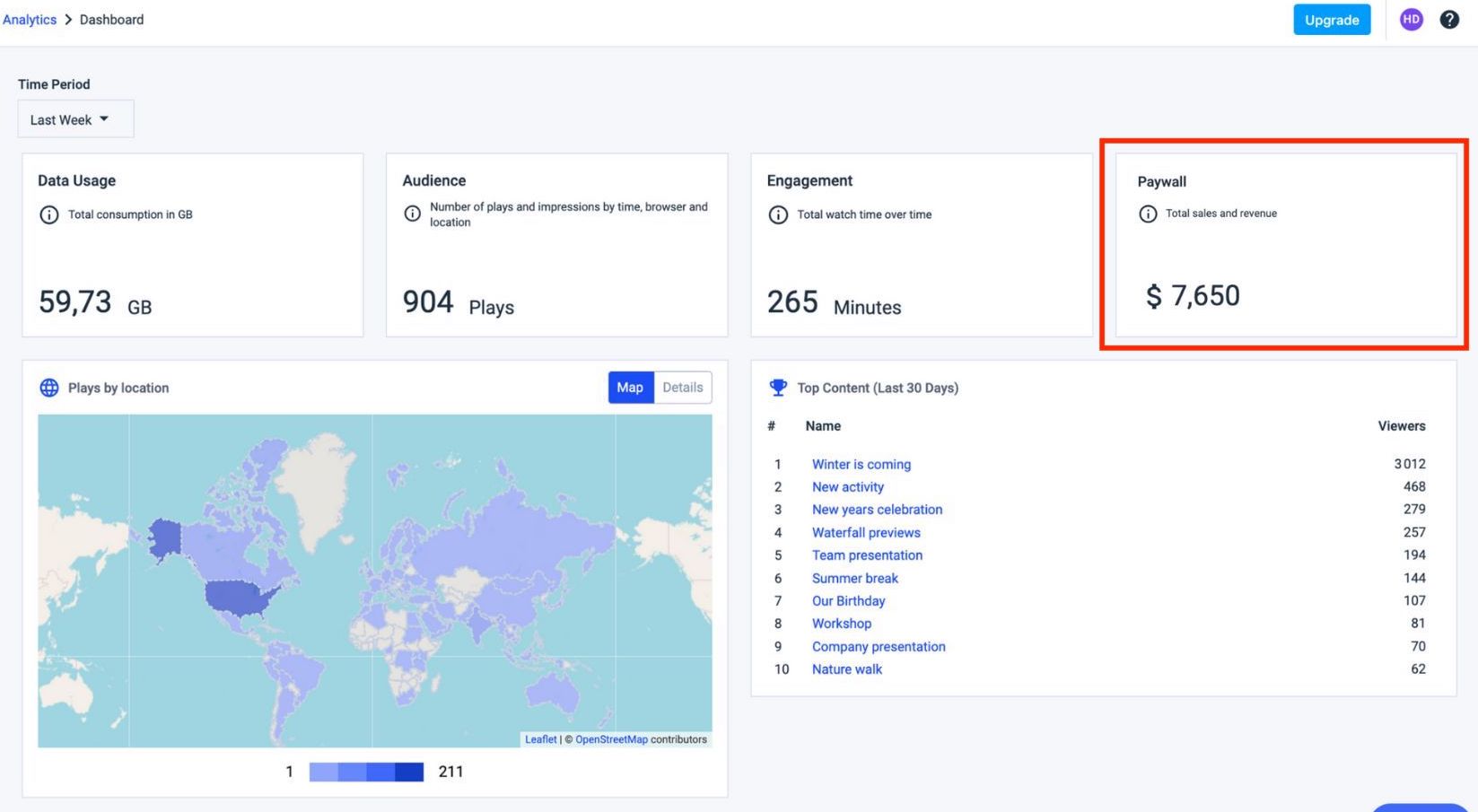
En cliquant sur “Paywall”, vous pourrez voir le nombre de ventes et vos revenus. nombre de ventes et vos revenus par heure et par lieu, comme indiqué ci-dessous.
A l’heure actuelle :
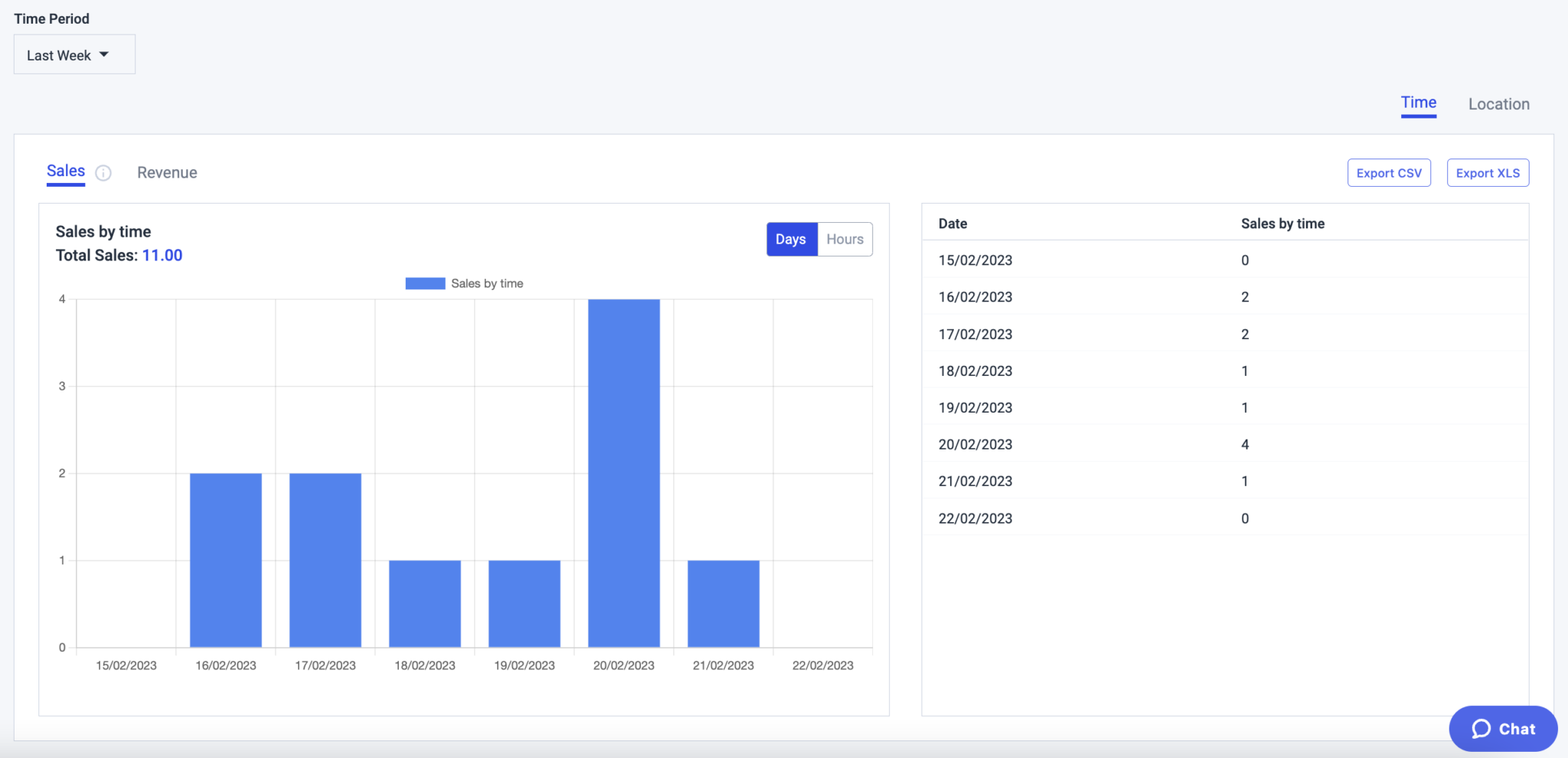
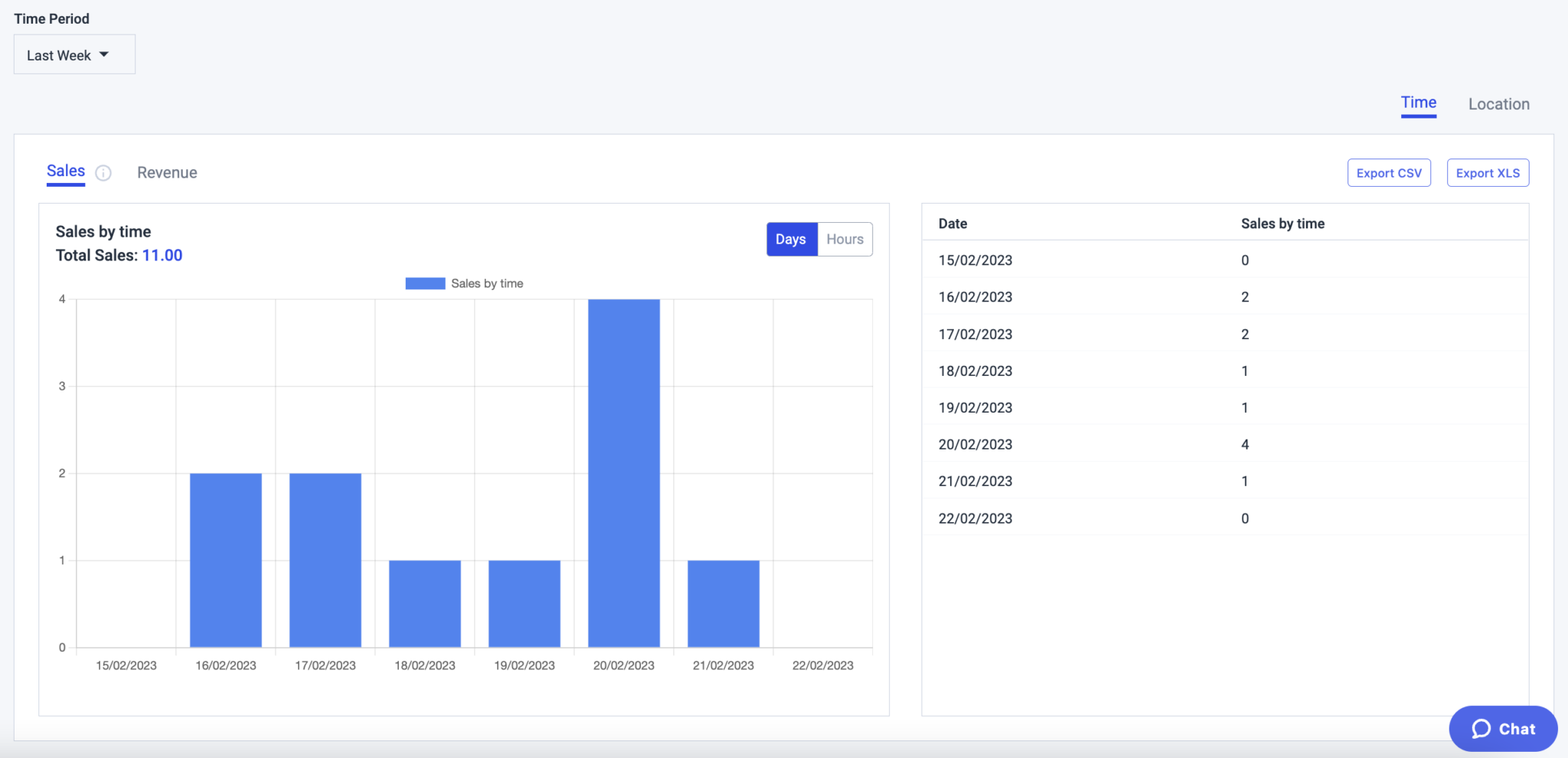
Par lieu :


Pièces de théâtre par lieu
Enfin, vous verrez les pièces par lieu. Sur cette carte, vous pourrez voir le nombre de pièces jouées par pays, pour la période que vous avez sélectionnée.
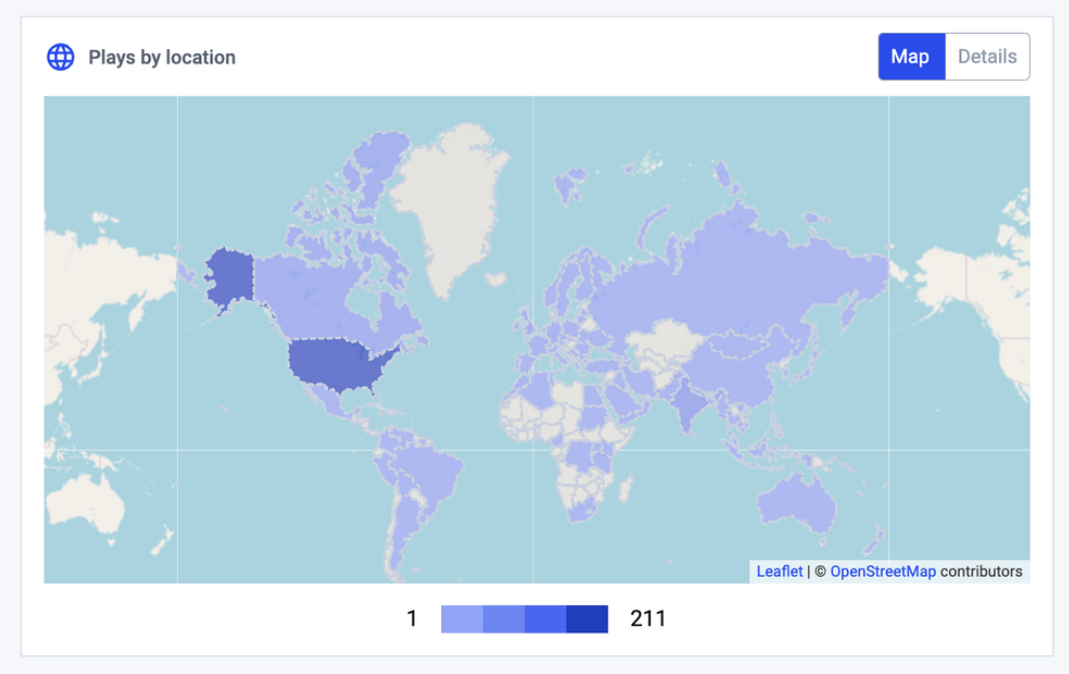
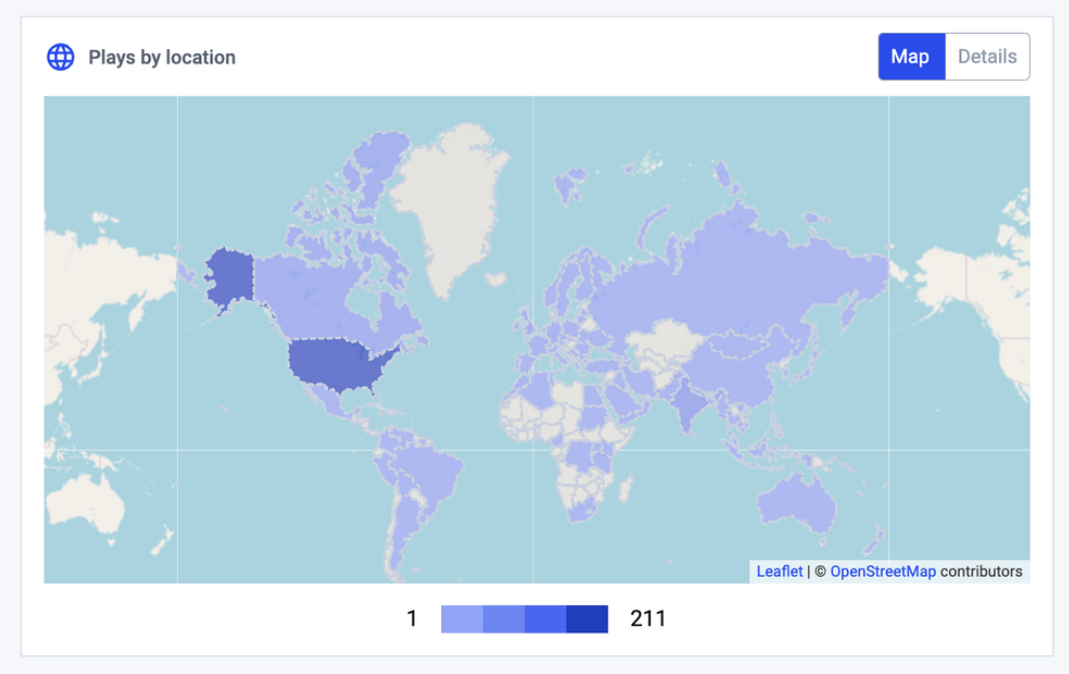
Top 10 du contenu
Enfin, vous verrez apparaître vos 10 meilleurs contenus. En cliquant sur les 10 premiers titres de votre contenu, vous verrez les détails de votre analyse pour chaque contenu vidéo (audience, paywall, engagement ; et analyse vidéo en temps réel pour les vidéos en direct uniquement).
Notez que tout contenu supprimé n’apparaîtra pas dans le contenu principal.
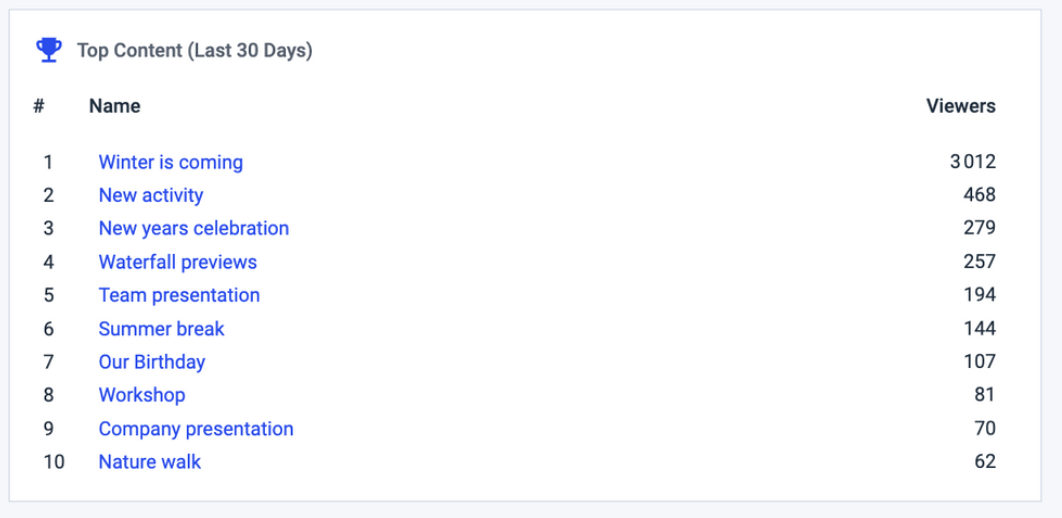
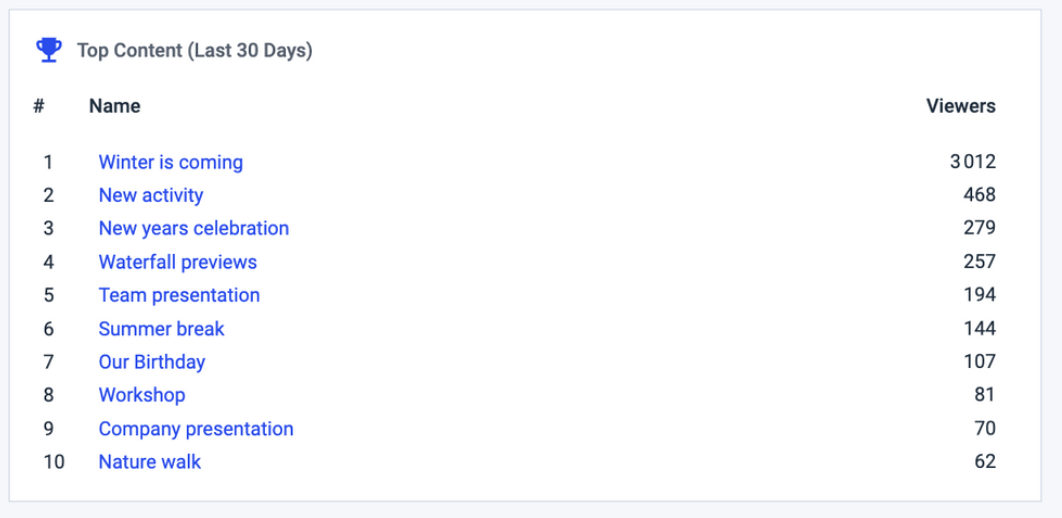
Analyse en temps réel
L’analyse en temps réel vous permet d’obtenir des statistiques en temps réel sur votre diffusion en direct. Désormais, vous pouvez même partager ces graphiques grâce à la fonction de partage de Real Time Analytics. Il suffit de cliquer sur Partager le lien dans le coin supérieur droit.
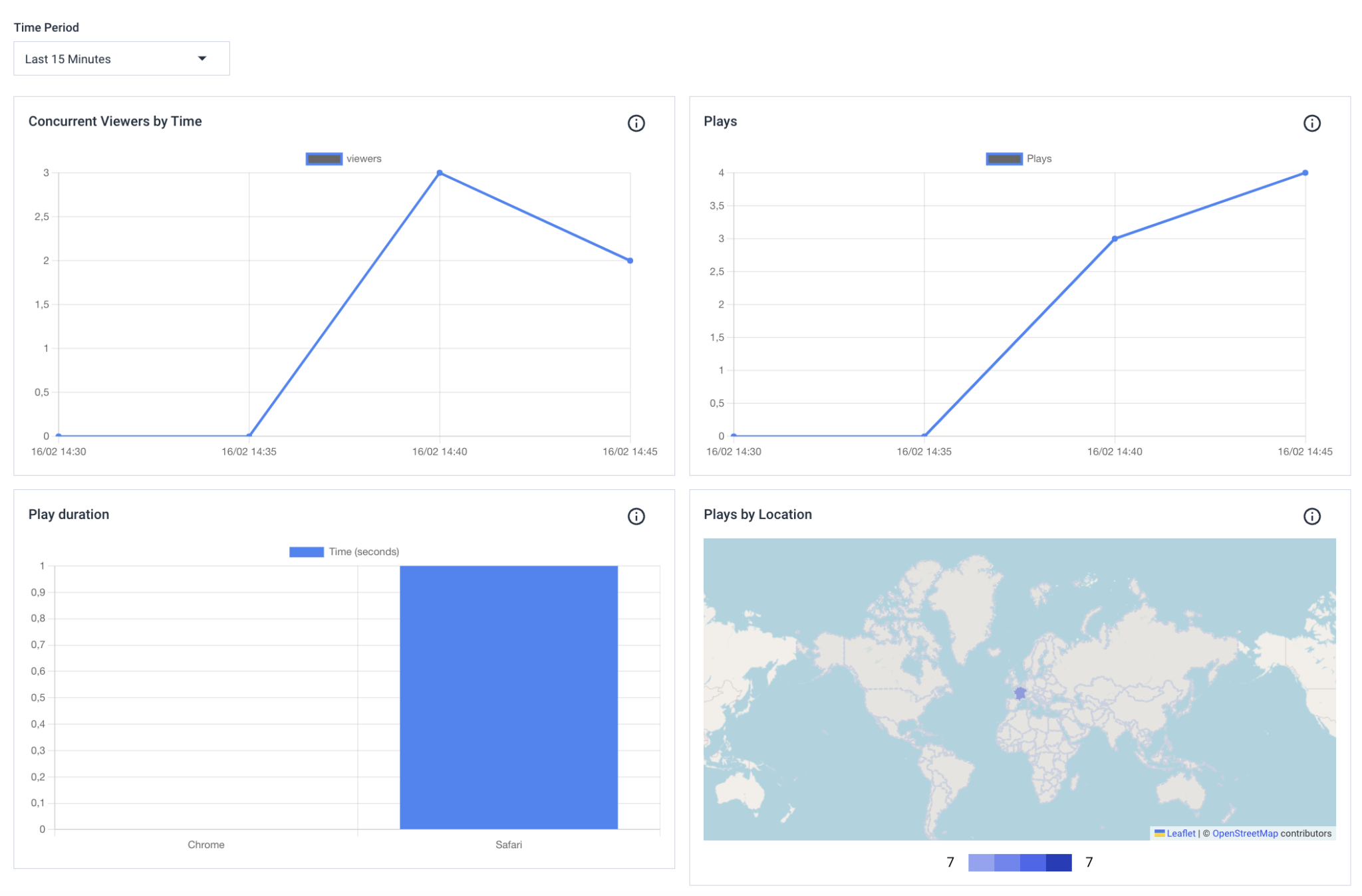
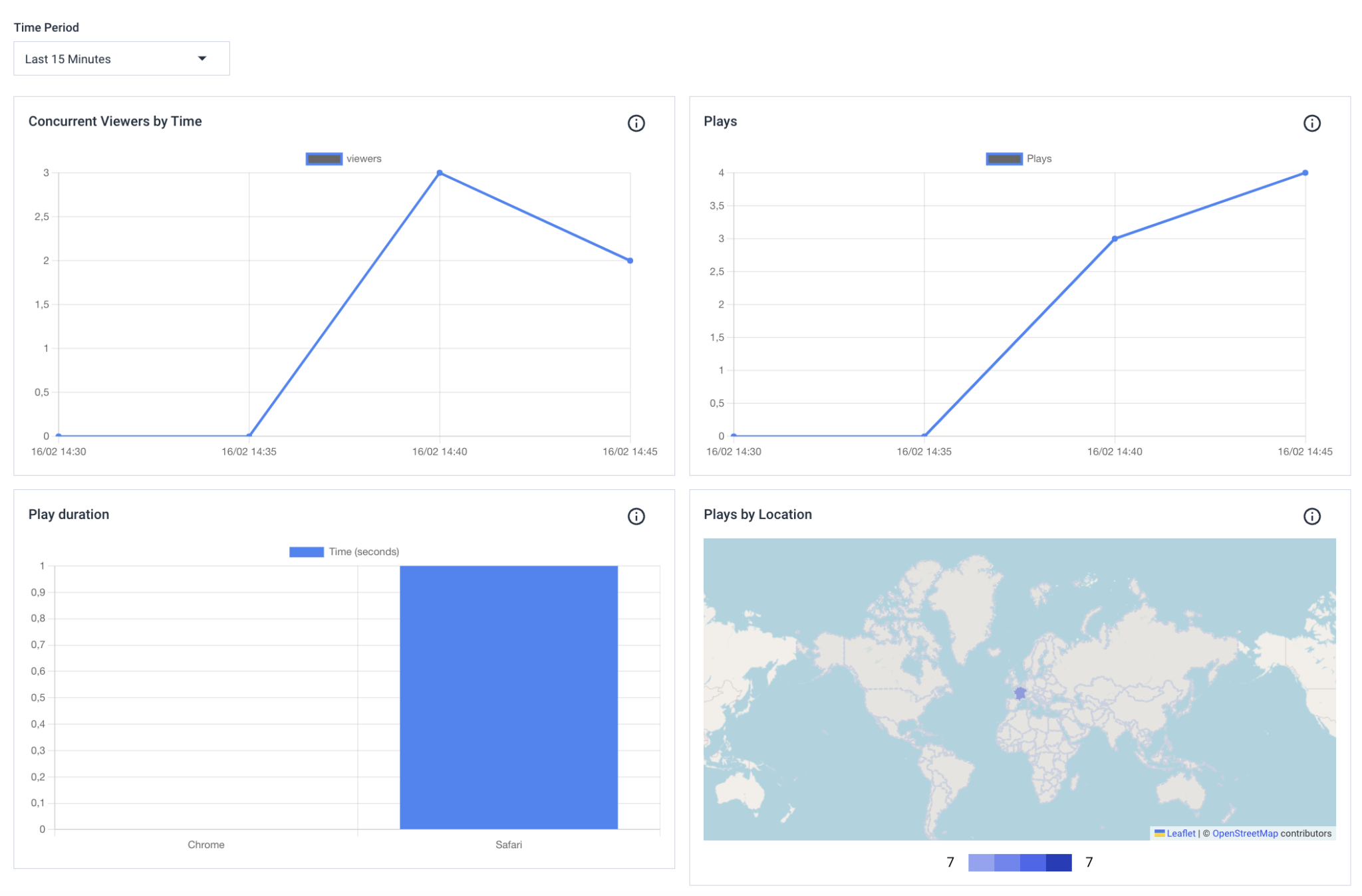
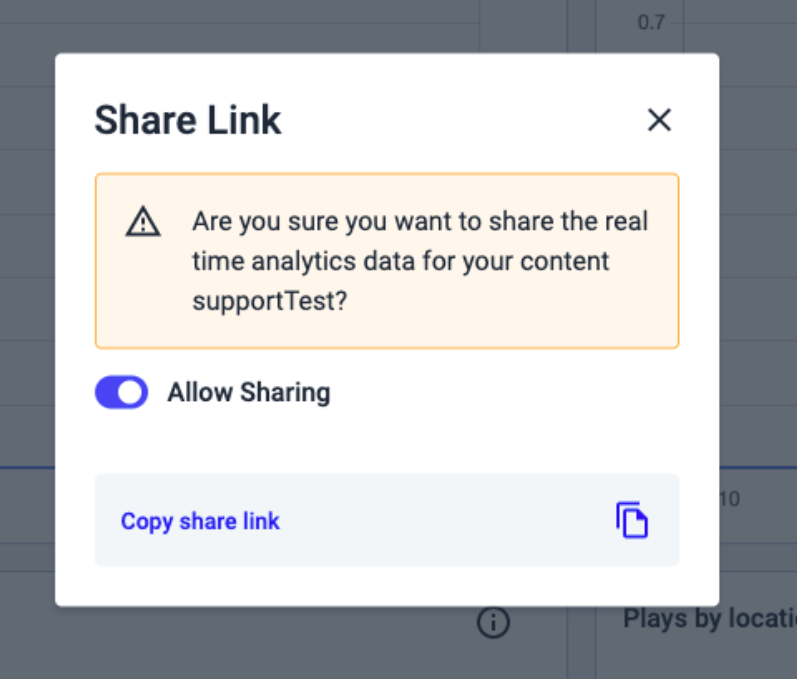
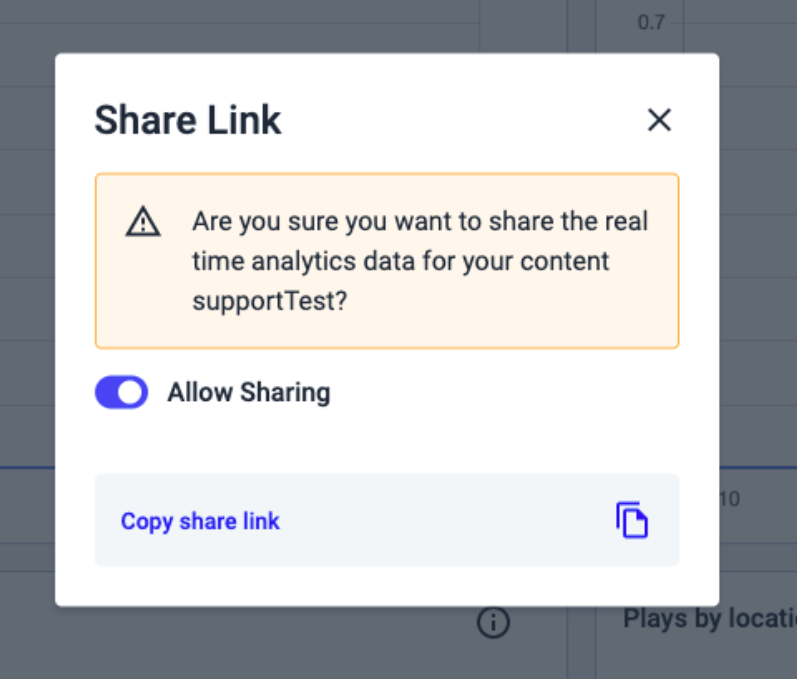
Combien de temps faut-il pour que le tableau de bord de Dacast Analytics s’affiche ?
Votre Dacast Analytique Le tableau de bord affichera en temps réel les analyses vidéo de votre compte.
La section Tableau de bord vous aidera à comprendre l’engagement de vos spectateurs et vous fournira les informations suivantes :
- Utilisation des données
- Audience
- Engagement
- Paywall
- Jouer par lieu
- Top 10 des contenus


Analyse par contenu
Nous avons vu comment lire les analyses dans la section principale des analyses pour obtenir une vue d’ensemble des performances de votre contenu. Supposons maintenant que vous souhaitiez mieux comprendre comment vos téléspectateurs consomment un flux en direct spécifique ou une vidéo à la demande. Dans ce cas, nous vous invitons à prendre connaissance des éléments suivants article écrit sur le fonctionnement de l’analyse de contenu et les avantages de l’analyse en temps réel avantages de l’analyse en temps réel.
Vous avez des questions, besoin d’aide ou d’accès à cette fonctionnalité ? Veuillez nous contacter. Vous n’êtes pas encore utilisateur de Dacast et vous souhaitez l’essayer sans risque pendant 14 jours ? Inscrivez-vous dès aujourd’hui pour commencer.
Ressources complémentaires
- Découvrez l’analyse en temps réel sur Dacast
- Comment relier Google Analytics à votre compte Dacast ?
- Comment accéder à vos revenus analytiques et les lire à partir de Dacast ?
- Walkthrough pour l’analyse vidéo par contenu sur Dacast
- Nouvelle analyse vidéo avancée VOD et streaming en direct
- Combien de temps faut-il pour que le tableau de bord de Dacast Analytics s’affiche ?
- Dacast Revenue Analytics : Comment lire les graphiques
- Dacast Analytics : Comment lire les graphiques
- Tableau de bord analytique de Dacast : Comment lire les graphiques
- En savoir plus sur l’analyse avancée

 Diffuser
Diffuser Connecter
Connecter Organiser
Organiser Events
Events Business
Business Organizations
Organizations Entertainment and Media
Entertainment and Media API
API Tools
Tools Learning Center
Learning Center Support
Support Support Articles
Support Articles